Gyvenimas su "Chromebook": galite išgyventi tik "Chrome" naršykle?

"Chromebook" kompiuteriai tampa vis populiaresni, beveik 2 milijonai parduodami tik 2016 m. Pirmąjį ketvirtį. Tačiau "Chromebook" vis dar atrodo šiek tiek baisu - kaip gyvenate tik su "Chrome" naršykle? Ar tai tikrai pakankamai nešiojamojo kompiuterio?
Kaip jūs galite naudoti naršyklę?
Daugelis žmonių praleidžia didžiąją dalį savo kompiuterio laiko naršyklėje, o ši naršyklė dažnai yra "Google Chrome". Žmonėms, kurie jau daug laiko praleidžia "Chrome", "Chromebook" yra įdomi perspektyva. Net jei naršyklę dažniausiai nenaudosite, naršyklėje galite atlikti daugybę to, ką vidutiniškai žmogus atlieka savo kompiuteryje.
"Chromebook" yra "Google" ateities vizija. "Chrome" OS teigia, kad dauguma kompiuterio, kurį šiandien laikome savaime suprantama, yra pasenusi, nepakankama ir nereikalinga. Antivirusinę programinę įrangą, vietoje įdiegtas programas su savo atskirais atnaujinimais, sistemos optimizavimo įrankiais, didžiulėmis valdymo skydeliais, kurių sudėtyje yra nustatymų, grįžtančių prie "Windows 3.1", suderinamumo su 20 metų spausdintuvais tvarkykles, dvidešimt sistemos dėklo programų, paleidžiančių paleidus naują "Windows" nešiojamas kompiuteris, didžiulė naudotojui matoma failų sistema, leidžianti kasti į aplanką C: Windows System32 - tai viskas nereikalinga.
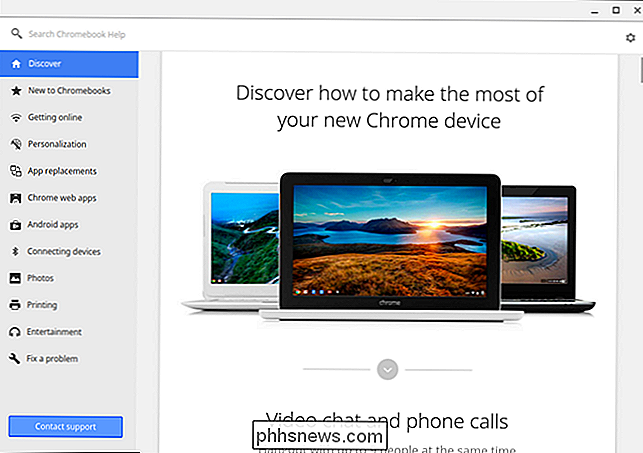
Kaip tai skamba jums, priklausys nuo to, kaip jūs naudojate kompiuterį ir kiek jūs esate persikėlė į "debesis". Buvo laikas, kai žiniatinklio bibliotekos geek turėjo į savo kompiuterį keletą papildomų standžiųjų diskų, kurių kiekvienas buvo pilnas filmų ir televizijos laidų sezonų - galbūt atsisiųstų iš neleistinų šaltinių, nes keletas teisėtų šaltiniai egzistavo tomis dienomis. Dabar galite tiesiog transliuoti filmus ir televizijos laidas iš "Netflix", "Google Play", "iTunes" ir tt Kodėl reikia stengtis parsisiųsti, saugoti ir kurti atsargines kopijas visus šiuos failus?
Buvo laikas, kai reikėjo atsisiųsti visus savo el. POP3 ir saugokite juos savo kompiuteryje, užtikrinant, kad jūs reguliariai kopijuosite savo el. Pašto programos duomenis, kad neprarastumėte savo el. Pašto. Dabar jie paprastai saugomi internete ir pasiekiami žiniatinklio kliento. Net jei naudosite vietinę el. Pašto programą, tikriausiai galėsite pasiekti savo el. Laišką naudodami IMAP, kuriame nuotoliniame serveryje saugoma pagrindinė jūsų el. Pašto kopija.
Paslaugos, pvz., "Spotify", "Rdio" ir "Pandora", neapsaugo didelių muzikos kolekcijų. "Google" dokumentai (ir netgi "Microsoft" "Office" žiniatinklio programos) yra pakankamai geri daugumai vidutinių vartotojų, kuriems nereikalingos visos "Microsoft Office" nustatytos papildomos funkcijos. "Microsoft" dar labiau paprastesnių "debesų" pagrįstų programų stumia naują modernią sąsają naujesnėse "Windows" versijose.
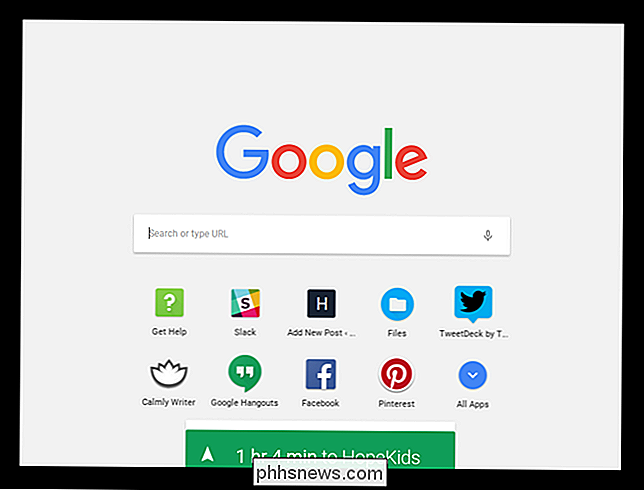
Papildomi "Chromebook" daiktai
"Chromebook" nėra tikrai tik "Chrome" - tai "Chrome" OS . Be to, kad standartinė "Chrome" naršyklė, kurią jūs jau pažįstate, "Chrome" OS yra:
- prisijungimo ekranas, leidžiantis prisijungti naudodamasis "Google" paskyra. Prisijunkite, "Chrome" žymės, plėtiniai, programos ir kiti naršyklės duomenys bus sinchronizuoti su "Chromebook". Galite leisti kiekvienam prisijungti prie savo "Chromebook" naudodami savo "Google" paskyrą arba apriboti ją tik tam tikriems žmonėms.
- Darbalaukio fonas su tinkinamu ekrano užsklanda.
- Darbalaukio užduočių juosta su programos meniu (išvardytų įdiegtos "Chrome" programos), atspari spartieji klavišai ir piktogramos, skirtos naršyklės langams paleisti.
- Langų valdymo funkcijos, leidžiančios atidaryti programas savo specialiuose languose, lengvai keisti langus, kad užfiksuotumėte kairę ir dešinę ekrano puses ir tt
- A sistemos dėklas, pavyzdžiui, sritis su laikrodžiu, "Wi-Fi" meniu, akumuliatoriaus indikatorius ir dabartinio vartotojo piktograma. Galite spustelėti jį, kad galėtumėte greitai pasiekti nustatymus ir informaciją, pvz., Savo garsumą, "Wi-Fi", "Bluetooth" ir baterijos būseną.
- Nauji "Chrome" nustatymų puslapio nustatymai, kuriais galite konfigūruoti tinklo ryšį, prisijungti prie VPN, pasirinkti ekrano užsklanda, įtaisų jutiklinis nustatymas, valdyti naudotojus, kurie gali prisijungti, ir iš naujo nustatyti "Chromebook" numatytąją būseną.
- "Files" programa kartu su vietiniais failų žiūrovais, leidžiančiais peržiūrėti vaizdus, žiūrėti vaizdo įrašus, paleisti muziką, atidaryti dokumentus, ištraukti .zip failai ir kt.
- Kai kurios "supakuotos" programos, kurios veikia neprisijungus. Pavyzdžiui, jame yra kamera, kurioje naudojama jūsų kamera, skaičiuotuvas ir pagalbos programa, kuri moko jus apie "Chromebook". "Chrome" OS ateitis ir galingesnė programinė įranga gali būti tokios labiau supakuotų programų formos kaip
- Gebėjimas paleisti "Android" programas. "Google" sulėtėjo, pridėdamas galimybę "Chrome" OS įrenginiuose paleisti visas "Android" programas iš "Google Play" parduotuvės ir smarkiai išplėsti OS veikimą.
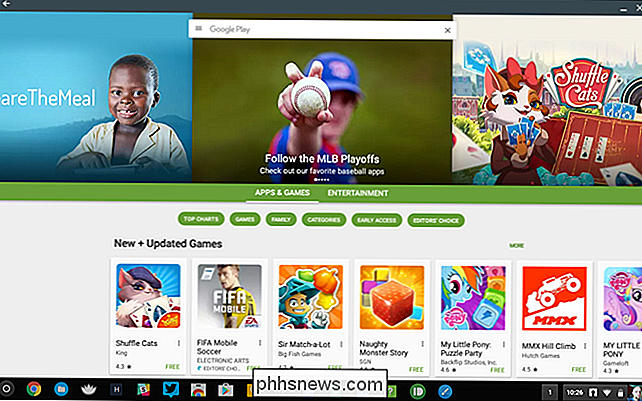
"Chrome" jau yra galingesnis, nei jūs galite tai padaryti. Peržiūrėkite šį 10 naujų naršyklės funkcijų, kurias naudoja tikros svetainės, sąrašą, kad galėtumėte pamatyti, kaip galingas "internetas kaip platforma".
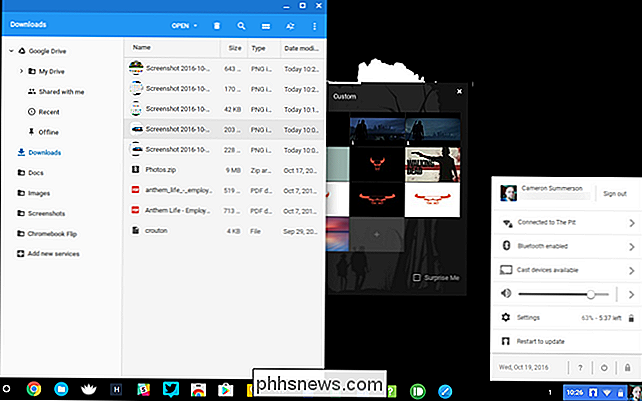
"Chromebook" iššūkiai
Gali būti, kad "Chromebook" yra gana kietas, bet kas ? Galite galvoti, kad reikia spausdinti / naudoti nešiojamąjį kompiuterį neprisijungus / peržiūrėti vietinius failus / žaisti žaidimus / paleisti "Photoshop". Pažiūrėkime, kaip tai darytumėte "Chromebook".
- Spausdinimas : deja, spausdinimas tiesiog neišnyks. Taigi, kaip spausdinate "Chromebook"? Naudojate "Google" spausdinimą iš debesies. Dauguma naujų spausdintuvų palaiko "Google" spausdinimą iš debesies, todėl galite juos prijungti prie savo tinklo ir lengvai juos atspausdinti. Jei turite seną spausdintuvą, prijungtą prie "Windows" arba "Mac" kompiuterio, galite naudoti funkciją "Google" spausdinimo iš debesies jungtys, kad "Google" spausdinimo iš debesys būtų prieinamas vyresnio amžiaus spausdintuvui. Nebandykite prijungti spausdintuvo tiesiai į savo "Chromebook", tačiau tai neveiks.
- "Neveikiančioji" funkcija : "Chromebook" įrenginiai palaiko neprisijungus. "Gmail" neprisijungus naudojama programa leidžia naudoti "Gmail" paskyrą, "Google" kalendorius leidžia naudoti kalendorių neprisijungus, o "Google" dokumentai leidžia peržiūrėti ir redaguoti dokumentus neprisijungus. "Amazon" "Kindle Cloud Reader" programa leidžia skaityti "Kindle eBooks" neprisijungus. Vaizdo įrašų failus galite atsisiųsti į "Chromebook" ir atkurti vietose. Daugiau "neprisijungusių" programų galite rasti "Chrome" internetinės parduotuvės skyriuje, kuriuose veikia neprisijungus, pasirinkimas kiekvieną dieną tampa vis didesnis.
- Vietinių failų naudojimas : "Chrome" OS siūlo "Failų" programą, kurią galite atsisiųsti ir peržiūrėti. daug tipų bendrų failų neprisijungę. Programoje "Failai" taip pat galite pasiekti "Google" diską ir pirkti "Chromebook" suteiks papildomą "Google" disko vietą (dauguma pasiūlys 100 GB papildomos vietos Dvejuose dvejiems metams). "Chromebook" galite prijungti USB diskus, išorinius kietuosius diskus, SD korteles, skaitmeninius fotoaparatus ir kitus saugojimo įrenginius, o jų failai bus rodomi šiame lange.
- Periferinių įrenginių naudojimas : "Chrome" OS palaiko daugybę periferinių įrenginių , įskaitant USB pelę ir klaviatūrą, "Bluetooth" pelę ir klaviatūrą, monitorius su įvairiomis jungtimis, ausines su tipiškų garso lizdais, USB kameras, išmaniuosius telefonus ir MP3 grotuvus. Kaip minėjome pirmiau, "Chrome" OS taip pat palaiko saugojimo įrenginius, pvz., USB diskus, SD korteles ir skaitmeninius fotoaparatus. Negalite prijungti spausdintuvų tiesiai prie "Chromebook", taip pat negalite naudoti išorinių kompaktinių diskų įrašymo įrenginių ar žiūrėti vaizdo įrašų DVD (nors "Netflix" veikia!) "Google" "Chromebook" pagalbos svetainėje rasite daugiau informacijos apie palaikomus failų tipus ir išorinius įrenginius.
- Programų paieška : "Google" pateikia "Chrome" programų sąrašą įvairiais tikslais.
- Žaidimų žaidimai : priklausomai nuo to, kaip žaidžiate žaidimus kompiuteryje, jums gali būti sėkmės arba tai gali būti didelis greitis. Jei naršyklėje žaidžiate internetinius žaidimus, "Chrome" OS leidžia žaisti tuos pačius "Flash" ir "HTML" žaidimus. "Chrome" internetinėje parduotuvėje yra keletas populiarių žaidimų, tokių kaip "Angry Birds" ir "Cut the Rope". Tačiau negalima įdiegti "Windows" programinės įrangos (arba bet kurios vietos programinės įrangos), taigi negalima žaisti kompiuterinius žaidimus. Jie gali būti perkelti į naršyklę per gimtąjį klientą, tačiau yra keletas žaidimų.
- "Windows" programinės įrangos versijos paleidimas : negalima paleisti "Windows" programinės įrangos "Chromebook". Tačiau naudodami "Chrome" internetinę parduotuvę galite naudoti "Google" oficialų "Chrome" nuotolinį kompiuterį arba "VNC" ir "Citrix" programas, kad pasiektumėte "Windows" programas, veikiančias nuotolinėse sistemose.
- Galingų vietinių programų naudojimas : jei jūs tikrai priklauso nuo Išplėstinės funkcijos, kuriomis randama "Microsoft Office" arba reikalinga "Photoshop", vaizdo įrašų redagavimo priemonė ar kitos galingos darbalaukio programos, "Chromebook" jų ekvivalentai nebus rasti. Vis dėlto turime susidurti: daugumai žmonių iš tikrųjų nereikia visų šių funkcijų.
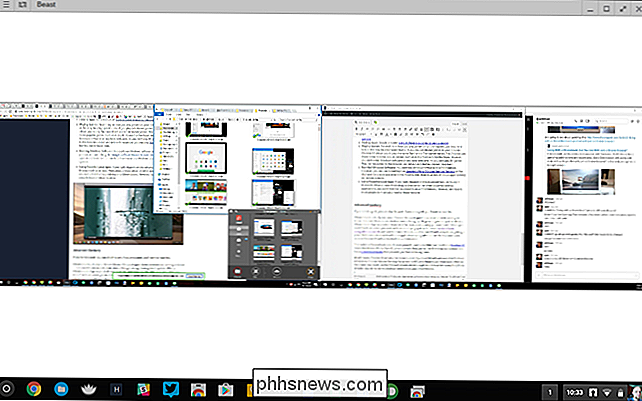
Išplėstinė geekery
Jei nesate geek, galite praleisti šią dalį. Jei esate geek, norėtumėte perskaityti šią informaciją.
"Chromebook" kompiuteryje iš tikrųjų veikia "Linux". "Chrome" operacinė sistema yra "Linux-Chrome" operacinė sistema, kurioje yra netinkama aplinka, netgi naudoja "Gentoo Linux" "Portage" paketų valdymo sistemą. Nors "Chromebook" tiekia užrakintą būseną, kad užtikrintų maksimalų saugumą, galite įgalinti "kūrėjo režimą" padaryti viską, ko norite, naudodami pagrindinę sistemą. Galite įdiegti "Ubuntu" kartu su "Chrome OS" ir pereiti iš "Ubuntu" į "Chrome" OS su klavišų paspaudimu, taip pat gauti "Chrome OS" galingą "Linux" aplinką su vietinėmis programomis. Galėtumėte net pakeisti "Chrome" OS su standartiniu "Linux" platinimu.
Tai padaro "Chromebook" daug galingesnę ir atviresnę "ARM" mašiną negu "Windows RT" įrenginį, pvz., "Microsoft Surface RT", kuriame neleidžiama įdiegti stalinių programų ir turi užblokuotas įkrovos įrenginys, kuris neleidžia jums įdiegti "Linux".
Be to, "Chrome" OS turi tam tikrą stebėtinai galingą programinę įrangą - be "Chrome Remote Desktop", skirta prieigai prie kompiuterių, "Chrome" internetinė parduotuvė netgi siūlo SSH klientą. Galėtumėte naudoti "SSH" ir nuotolinio darbalaukio programas, kad pasiektumėte viską nuo "Linux" terminalų iki "Windows" darbalaukio savo "Chromebook".
"Išbandyk save"
Jei norėtumėte žinoti apie "Chrome" OS, "VirtualBox" galite žaisti su "Chrome" OS. Žinoma, iš tikrųjų iš tikrųjų nepasieksite tokios pačios patirties, kaip ir tada, kai sėsite su faktiniu "Chromebook", taip pat, kaip "Windows" virtualiame kompiuteryje yra ne tas pats kaip ir "Windows", veikiančiame su fiziniu prietaisu, kuriame yra prisilietimas, tai lėtesnis, nes vienas dalykas.
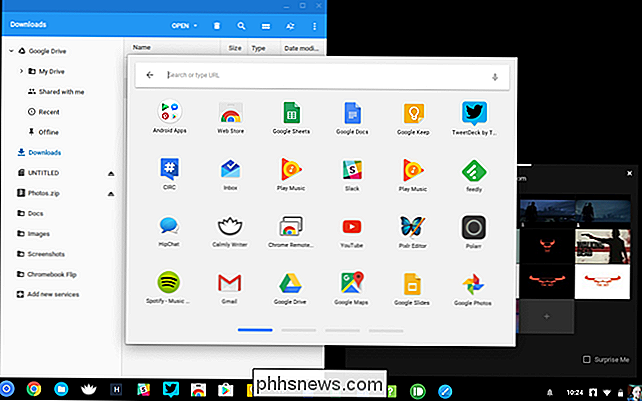
Visų pranašumų dėka "Chromebook" tikrai pasirodo kaip antrinis kompiuteris. "Chromebook" daugelis žmonių galėjo gauti 95% laiko, tačiau tai yra 5% laiko, kai galbūt norėsite paleisti "Windows" žaidimą, naudoti darbalaukio programą arba atlikti dar vieną. Jei galėsite apriboti apribojimus, "Chromebook" kompiuteryje "Windows" kompiuteryje gali būti gerai sumenkintas, tačiau tai vis dar gana drastiškas žingsnis.

ŽYmių "Chrome" nustatymų puslapiai sparčiausiai prieigai vėliau
"Google Chrome" vidinis chrome: // puslapiuose yra daugybė statistinių duomenų, įrankių ir eksperimentinių funkcijų (panašiai kaip bet kurios kitos papildomos nuostatos naršyklė). Ką jūs negalite žinoti, yra tai, kad daugelis atskirų nustatymų turi ir savo URL, ir nėra išvardyti atskirai chrome: // apie puslapį.

Kaip siųsti SMS žinutes iš bet kurio kompiuterio ar "Mac"
Kodėl teksto žinutes įveskite išmaniajame telefone, kai esate nešiojamuoju kompiuteriu arba staliniu kompiuteriu su pilno dydžio klaviatūra? Šie triukai leidžia siųsti tekstinius pranešimus tiesiai iš jūsų kompiuterio. Net jei neturite prieigos prie korinio ryšio paslaugų, galite naudoti kai kuriuos iš šių įrankių, norėdami siųsti SMS žinutes tiesiai į telefono numerį.



